소리를 켜고 끄고, 촉각(진동) 피드백을 켜고 끄고, 키 프레스가 만드는 소리와 진동의 길이를 변경할 수 있습니다.
볼륨 또는 진동을 변경하려면 다음을 수행합니다.
-
디바이스에서 Microsoft SwiftKey 앱 열기
-
'소리 & 진동'을 탭합니다.
-
'Android 기본 진동 사용' 또는 'Keypress 진동' 확인 또는 선택 취소
-
'키프레스 진동'을 선택한 경우 슬라이더를 사용하여 진동 강도 변경
키프레스 소리를 변경하려면 다음을 수행합니다.
-
Microsoft SwiftKey 앱 열기
-
'사운드 & 진동'을 선택합니다.
-
'키프레스 사운드 볼륨'이 켜져 있는지 확인합니다.
-
'키프레스 사운드 프로필' 옵션에서 원하는 소리를 선택합니다.
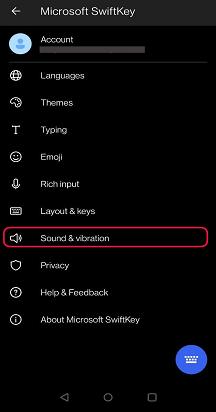


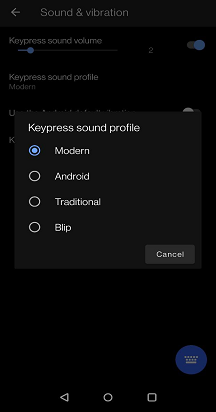
Microsoft SwiftKey 키보드의 키 클릭 소리 및 촉각 피드백
iOS용 Microsoft SwiftKey는 키 클릭 소리와 촉각 피드백을 모두 지원합니다.
아래 각각을 사용하는 방법을 강조했습니다.
1 - 키 클릭 소리
Microsoft SwiftKey에서 키를 사용하거나 사용하지 않도록 설정하려면 다음을 수행합니다.
-
디바이스에서 Microsoft SwiftKey 앱 열기
-
'설정'을 탭합니다.
-
슬라이더를 눌러 '키 클릭 소리'를 켜거나 끕니다.
Apple 설정 > 소리 & 햅틱에서 키보드 클릭이 꺼져 있는 경우 SwiftKey에서 선택한 설정에는 영향을 미치지 않습니다. 그러나 iPhone의 링거 스위치를 빨간색 위치로 터치하면 Microsoft SwiftKey의 키 클릭도 음소거됩니다.
추가 도움말은 아래 스크린샷을 참조하세요.
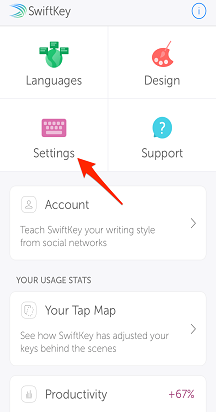
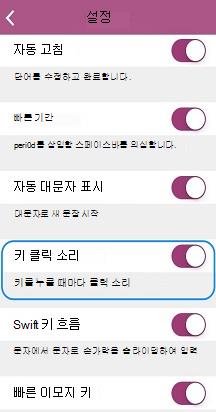
2 - 촉각 피드백
iPhone 7 이상의 사용자를 위한 제한된 촉각 피드백을 도입했습니다.
햅틱 피드백은 특정 키를 누를 때만 트리거됩니다(예: 이모지 패널 열기, 이모지/지구 키 길게 누르기, '이모지 폭탄' 활성화).










